Siri on Apple'i intelligentse isikliku assistendi nimi. Siri abil saate dikteerida, saata sõnumeid, helistada, värskendada oma Facebooki ja Twitteri olekut ja palju muud. Siri on praegu saadaval iPhone 5, iPhone 4S, Retina ekraaniga iPadi, iPad mini ja iPod touchi jaoks (5. põlvkond). Selles artiklis kirjeldatakse kaheksa Siri nippi, mida iPhone'i/iPadi omanikud tõenäoliselt ei tea:
Sisu
- 1. Siri ja emotikonid
- 2. Looge Siri abil turvalised/juhuslikud paroolid
- 3. Kasutage Siri funktsiooniga "Leia mu sõbrad"
- 4. Kasutage Siri, et leida filme kahe konkreetse näitlejaga
- 5. Siri ja Wikipedia
- 6. Märkmete otsimiseks kasutage Siri
- 7. Õpetage Sirile oma suhteid
-
8. Kustutage kõik oma äratused
- Seonduvad postitused:
1. Siri ja emotikonid
Saate kasutada Sirit oma tekstis emotikonide dikteerimiseks. Siin on põhilised, mida Siri saab toota:
-
 = "Naeratav nägu"
= "Naeratav nägu" -
 = "Frowney nägu"
= "Frowney nägu" -
 = "Winky nägu"
= "Winky nägu" -
 = "Kurb nägu"
= "Kurb nägu"
2. Looge Siri abil turvalised/juhuslikud paroolid
Käivitage Siri ja öelge "Wolframi parool" või "WolframAlpha parool".
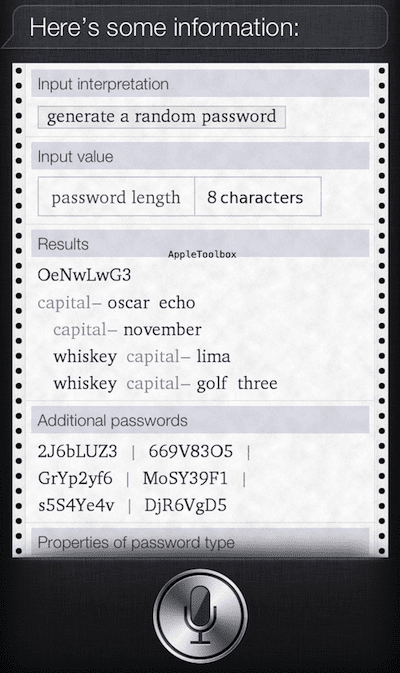
3. Kasutage Siri funktsiooniga "Leia mu sõbrad"
Kui kasutate Leia mu sõbrad, võite paluda Siril teie sõpru leida. Öelge lihtsalt "leia mu sõbrad", "leia [sõbra nimi]", "Kus on mu mees" või "leia mu naine".
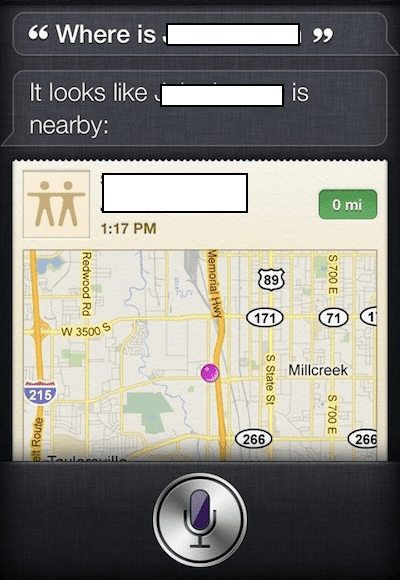
4. Kasutage Siri, et leida filme kahe konkreetse näitlejaga
Öelge Sirile nagu "Näita mulle filme Jason Biggsi ja Woody Alleniga" või "Millistes filmides on nii Tom Hanks kui ka Halle Berry". Pange tähele, et Siri aitab teil leida filmide asukohti, esitusaegu, arvustusi, hinnanguid ja treilereid.
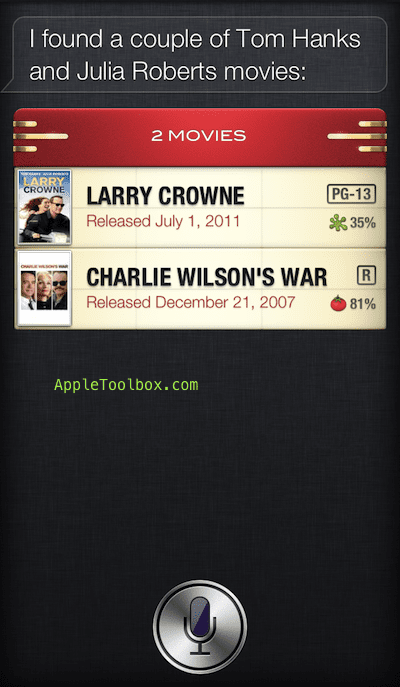
5. Siri ja Wikipedia
Öelge "Wikipedia [otsingu teema]". Siri ütleb, et otsib veebist sõna "otsingu teema" ja seejärel suunab teid selle päringu jaoks Wikipedia lehele.
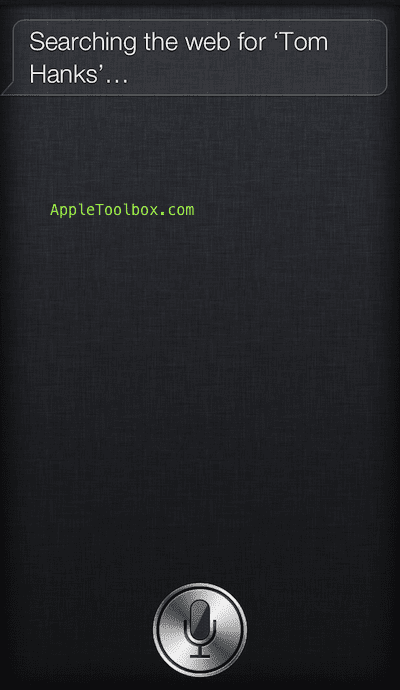
6. Märkmete otsimiseks kasutage Siri
Öelge Sirile: „Otsi märkmeid [otsingutermini] jaoks”.
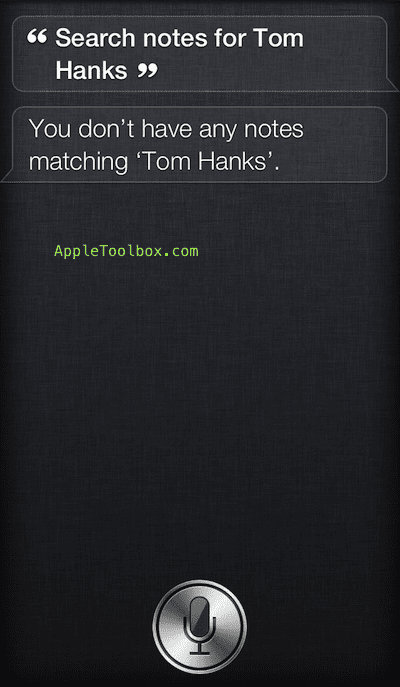
7. Õpetage Sirile oma suhteid
Lihtsalt öelge Sirile: "Sara on minu naine" või "Mat on minu isa". Seejärel võite öelda "helista mu naisele", "sõnum isale" või "Saada sõnum mu abikaasale, et olen teel koju".
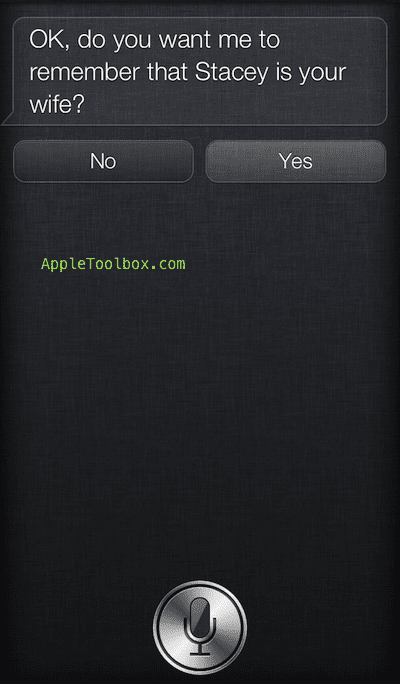
8. Kustutage kõik oma äratused
Kui teil on palju häireid, mida te enam ei kasuta, võite öelda, et Siri kustutaks kõik häired.
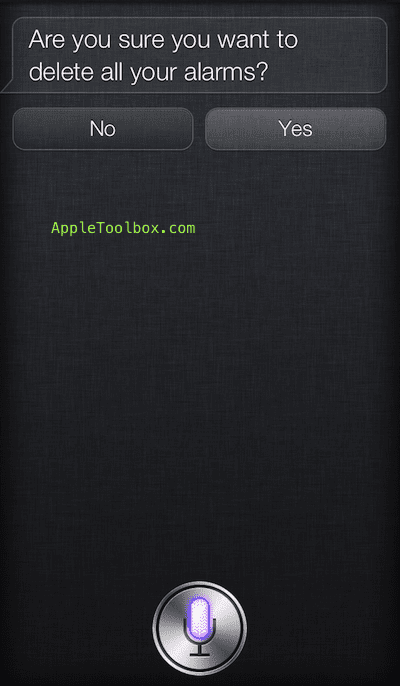
Seotud:
- Siri ei tööta – tõrkeotsing
- Kas Siri töötab kõigis riikides?
- Nii et soovite, et teid kutsutaks "vingeks?": kohandage Siri
- Siri ütleb: "Vabandust, ma ei saa praegu taotlusi vastu võtta. Proovige hiljem uuesti" parandage

Alates A/UX-i varasest Apple'i jõudmisest tehnoloogiast kinnisideeks vastutab Sudz (SK) AppleToolBoxi toimetamise eest. Ta asub Los Angeleses, CA.
Sudz on spetsialiseerunud kõigele macOS-ile, olles aastate jooksul läbi vaadanud kümneid OS X-i ja macOS-i arendusi.
Varasemas elus töötas Sudz, aidates Fortune 100 ettevõtteid nende tehnoloogia- ja ärimuutuspüüdlustes.